Įrenginių tvarkyklės atlieka svarbų vaidmenį „Windows“ operacinės sistemos veikimo ir stabilumo srityje. Svarbu turėti teisingus ir naujausius įrenginių tvarkykles, kad „Windows 10“ kompiuteris veiktų sklandžiai.
Kadangi dauguma kompiuterių naudotojų niekada nerimauja rankiniu būdu atnaujinti įrenginių tvarkykles, „Microsoft“ sukonfigūravo „Windows 10“, kad automatiškai atsisiunttų įrenginių tvarkykles per „Windows Update“ ir įdiegtų.
Naudojant numatytuosius nustatymus, „Windows 10“ automatiškai atsisiunčia ir įdiegia įrenginių tvarkykles bei įrenginio tvarkyklės naujinimus. Nors ši funkcija palengvina „Windows 10“ priežiūrą, daugelis iš jūsų gali sustabdyti „Windows 10“ automatiškai įdiegti įrenginių tvarkykles. Pavyzdžiui, kai žinote, kad naujausia tvarkyklės versija nutraukia „Windows“ operacinę sistemą, turite sustabdyti „Windows 10“ automatiškai įdiegti ją kompiuteryje.
Dabar, norėdami išjungti automatinius tvarkyklės naujinimus „Windows 10“, turime naudoti grupės strategiją arba registrą.
1 metodas iš 2
Išjunkite automatinius tvarkyklės naujinimus naudodami grupės politiką
Grupės politika nėra „Windows 10 Home Edition“ dalis. Jei naudojate „Windows 10“ pagrindinį puslapį, žr. Šio straipsnio 2 metodo nurodymus (slinkite žemyn, kad pamatytumėte), kuri naudoja registrą, kad išjungtų automatinius tvarkyklės naujinimus.
1 žingsnis: Atidarykite vietinės grupės strategijos redaktorių, įvesdami jo pavadinimą „Start“ / „užduočių juostos“ paieškos lauke ir tada paspauskite „Enter“ klavišą. Taip pat galite atidaryti tą patį įvesdami Gpedit.msc komandą „Vykdyti“.
2 veiksmas: langelyje Grupės politika pereikite prie Kompiuterio konfigūracija > Administraciniai šablonai > „ Windows“ komponentai > „ Windows“ naujinimas .
3 žingsnis: dabar dešinėje pusėje ieškokite „ Neįtraukite tvarkyklių su„ Windows Update “ politika. Dukart spustelėkite politiką, kad atidarytumėte jo savybes.

4 veiksmas: pasirinkite parinktį Enabled . Spustelėkite mygtuką Taikyti . Galiausiai spustelėkite mygtuką Gerai .
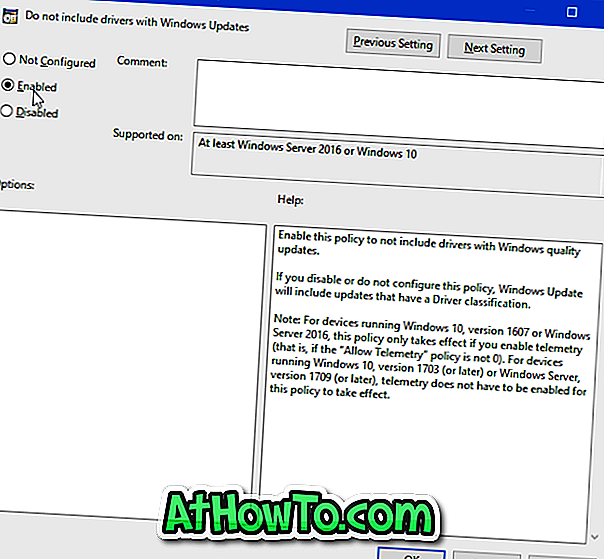
2 metodas iš 2
„Windows 10“ registro pagalba išjunkite automatinio tvarkyklės naujinimus
1 veiksmas: atidarykite registro rengyklę, įvesdami „ Regedit.exe“ į „Start“ / „užduočių juostos“ paieškos lauką ir paspauskite klavišą „Enter“.
2 veiksmas: eikite į šį raktą:
HKEY_LOCAL_MACHINE PROGRAMINĖ ĮRANGA Politikos Microsoft Windows
3 žingsnis: Kairėje pusėje dešiniuoju pelės mygtuku spustelėkite „Windows“ klavišą, spustelėkite Naujas ir tada spustelėkite Raktas . Pavadinkite naują raktą kaip „ WindowsUpdate“ .
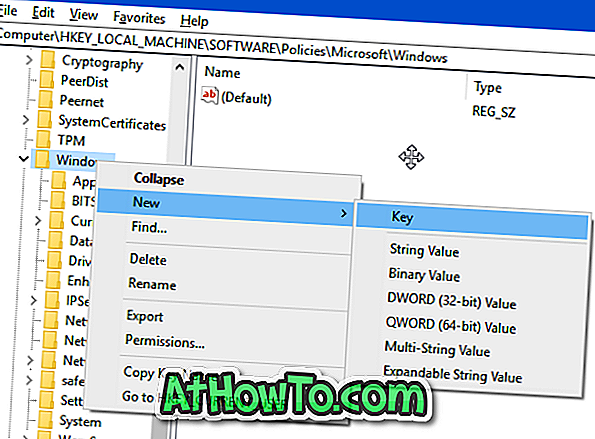
4 veiksmas: kairėje pusėje pasirinkite „Windows Update“ klavišą. Dešinėje pusėje dešiniuoju pelės mygtuku spustelėkite tuščią vietą, spustelėkite Naujas, spustelėkite DWORD (32 bitų) reikšmę ir pavadinkite ją kaip ExcludeWUDriversInQualityUpdate .
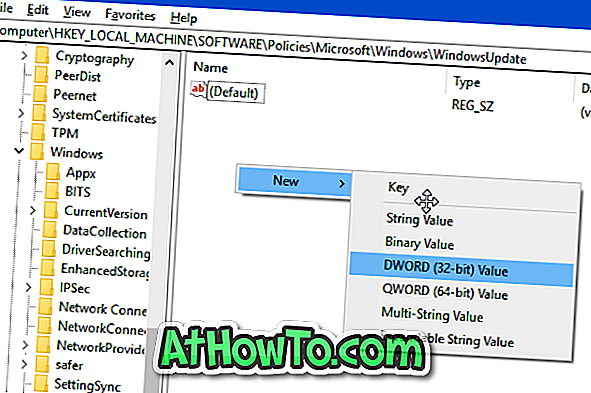
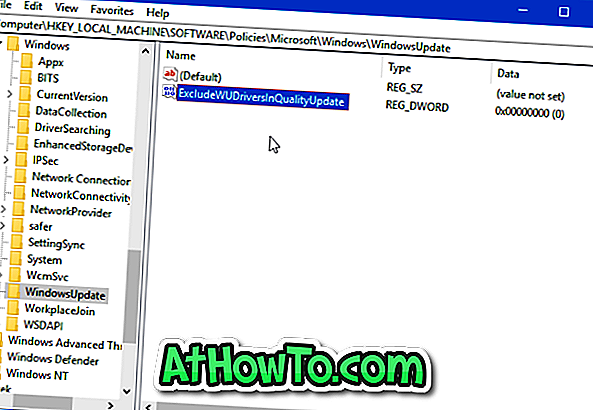
5 žingsnis: Galiausiai, dukart spustelėkite „ ExcludeWUDriversInQualityUpdate“ vertę ir pakeiskite jo reikšmės duomenis nuo 0 iki 1, kad „Windows 10“ išjungtumėte automatinius tvarkyklės naujinimus.
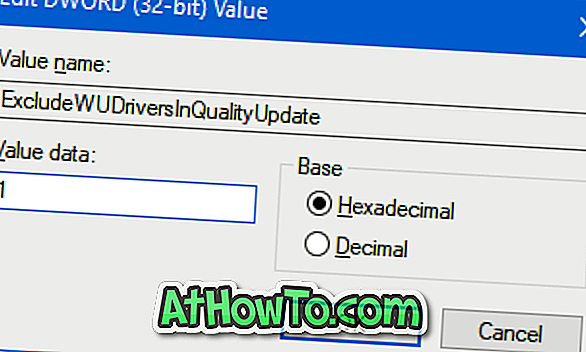
Jus taip pat gali sudominti tai, kaip ištrinti senus įrenginių tvarkykles iš „Windows 10“ vadovo.













